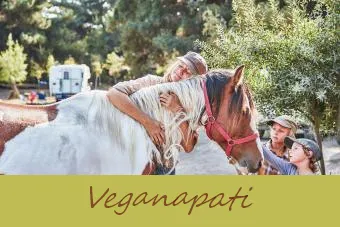Vis daugiau ir daugiau viešųjų ir prekybos vietų, kuriose teikiamas nemokamas belaidis internetas, visada yra galimybių prisijungti. Viena iš labiausiai varginančių išmaniųjų telefonų savininkų problemų yra nesugebėjimas sėkmingai prisijungti prie „Wi-Fi“. Jei kyla problemų jungiant telefoną prie „Wi-Fi“, problemą turėtų išspręsti vienas iš šių aštuonių žingsnių. Pradėkite nuo pirmojo žingsnio ir eikite per kitus, kol būsite prisijungę!
vidutinis 15 metų svorio svoris
1. Įsitikinkite, kad tinklas veikia tinkamai
Prieš nerdami į savo telefoną, bandydami išspręsti problemas, įsitikinkite, kad veikia maršrutizatorius ir belaidis tinklas. Geriausias būdas išbandyti tinklą yra užtikrinti, kad belaidis įrenginys apskritai galėtų prisijungti prie tinklo. Pažiūrėkite, ar draugai gali prisijungti, arba paklauskite, ar kažkas gali prisijungti. Jei keli įrenginiai negali prisijungti prie tinklo, greičiausiai kyla problemų dėl maršrutizatoriaus ar interneto paslaugos. Be to, įsitikinkite, kad jūsų telefonas gauna stabilų „Wi-Fi“ signalą.
susiję straipsniai- Ką daryti, jei telefone pamiršote savo kodą
- Kas yra lėktuvo režimas mobiliajame telefone ir kodėl jis naudojamas?
- Belaidis interneto ryšys naudojant mobiliuosius telefonus
2. Įsitikinkite, ar įjungta telefono „Wi-Fi“ antena
Kartais nedideli dalykai nepastebimi, kai telefonas sukelia bėdų. Prieš tęsdami išsamesnius trikčių šalinimo veiksmus įsitikinkite, kad įjungta telefono „Wi-Fi“ antena. Be to, išjungus ir vėl įjungus „Wi-Fi“ anteną, gali būti išspręstos ryšio problemos. „Wi-Fi“ įjungimo / išjungimo perjungimo mygtukas yra daugelio išmaniųjų telefonų skyriuje Nustatymai> „Wi-Fi“. Jei tuprisijungimas prie „Wi-Fi“ lėktuveir įjungėte lėktuvo režimą, turėsite vėl įjungti „Wi-Fi“ anteną. Įjungus lėktuvo režimą, „Wi-Fi“ antena pagal numatytuosius nustatymus išjungiama.

3. Patikrinkite tinklo pavadinimą
Visada palyginkite tinklo, prie kurio jungiatės, pavadinimą su norimo tinklo pavadinimu. Neretai butų kompleksuose ar viešosiose erdvėse yra keletas prieinamų „Wi-Fi“ tinklų. Šio tipo tinklai dažnai paliekami su panašiais numatytaisiais pavadinimais, pvz., „ISP-WiFi-123“ ir „ISP-WiFi-132“, todėl juos sunku atskirti. Du dažni bandymo prisijungti prie netinkamo tinklo simptomai yra slaptažodžio raginimas, pasirodantis, kai nesitiki, arba įvedamas slaptažodis yra teisingas, bet nepriimamas.
4. Dar kartą patikrinkite „Wi-Fi“ slaptažodį
Daug kartų pakartotinis slaptažodžio perskaitymas ir įvedimas darys stebuklus. Patikrinkite, ar slaptažodis teisingas, arba dar kartą patikrinkite konsjeržą ar darbuotojąprisijungimas prie viešbučio belaidžio internetoarba „Wi-Fi“ mažmeninėje parduotuvėje. Atkreipkite ypatingą dėmesį į didžiųjų ir mažųjų raidžių naudojimą. Daugelyje išmaniųjų telefonų galite peržiūrėti naujausią simbolį, įvestą slaptažodžio lauke. Skirkite laiko ir patikrinkite slaptažodžio simbolį pagal simbolį, kai jį įvedate.

5. Patikrinkite, ar nėra purslų ekrano
Apsauginiai ekranai, kartais dar vadinami portalo ekranais, yra dažniausiai naudojamos viešojo „Wi-Fi“ tinklo funkcijos, ypač restoranuose, kavinėse ir viešbučiuose. „Splash“ ekranai ragina vartotojus sutikti su viešojo „Wi-Fi“ naudojimo sąlygomis arba paprašyti vartotojo vardo ir slaptažodžio.
Prisijungus prie viešojo „Wi-Fi“, netoliese esančių tinklų sąraše pasirinkus tinklą, gali atsidaryti splash screen. Tačiau jei greitai einate iš „Nustatymų“ programos, splash screen nespėja pasirodyti ir ryšys atšaukiamas. Prisijungę prie viešojo „Wi-Fi“ tinklo, palaukite kelias sekundes, kad pamatytumėte, ar atidaromas užrakto ekranas ir raginama sutikti su sąlygomis arba prisijungti.
Kitu atveju, kartais ekrano užsklandos ekranas atsidaro tik telefono interneto naršyklėje, pvz., „Safari“ ar „Chrome“. Jei paspaudimų ekranas rodomas tik naršyklėje, kitos programos, pvz., „Facebook“ ar „Instagram“, negalės prisijungti prie interneto, kol naršyklėje nebus peržiūrėtas ir neužbaigtas.
6. Paleiskite telefoną iš naujo
Paleidus telefoną iš naujo, jis gauna švarų planą ir galimybę vėl prisijungti prie galimų „Wi-Fi“ tinklų. Kartais laikini duomenys gali sukelti problemų telefono programinėje įrangoje. Paleidus telefoną, šios talpyklos išvalomos nuo laikinų duomenų ir leidžia šiek tiek efektyviau atlikti operacijas. Telefono paleidimas iš naujo yra įprastas daugelio problemų šalinimo žingsnis.
7. Atnaujinkite sistemos programinę įrangą
Atnaujinus telefono programinę įrangą, galima pataisyti klaidas ir pagerinti ryšį. Daugelis šių sistemos naujinių išaiškina daugybę šansų ir nutraukia problemas, pvz., Problemas, susijusias su prisijungimu prie „Wi-Fi“. Jei kurį laiką neatnaujinote programinės įrangos, tai gali užtrukti šiek tiek ilgiau.
„IPhone“:
- Eikite į „Settings“> „General“> „Software Update“.
- Jei yra naujinimas, pasirinkite Atsisiųsti ir įdiegti.

„Android“:
Meniu pasirinkimas gali skirtis nuo čia išvardytų, tačiau bendras ekrano srautas bus toks pats.
- Eikite į Nustatymai> Apie įrenginį.
- Pasirinkite Atnaujinti arba Belaidis naujinimas.

„Windows Phone“:
„Windows“ automatiškai atnaujina sistemos programinę įrangą, kai atsiras naujų naujinimų.
8. Pamirškite tinklą ir vėl prijunkite
Jei kyla problemų prisijungiant prie „Wi-Fi“ tinklo, kurį anksčiau naudojote, pamiršę tinklą ir vėl prisijungdami, problema gali būti išspręsta. Kai telefonas „pamiršta“ tinklą, jis ištrina visus ryšio likučius, kuriuos telefonas gali palikti bandydamas prisijungti prie tinklo. Kartais žagsėjimas įvyksta, kai telefonas bando prisijungti prie „Wi-Fi“ tinklo ir tas nedidelis nesklandumas pasikartoja kiekvieną kartą bandant prisijungti, neleidžiant telefonui prisijungti.
Norėdami pamiršti tinklą ir iš naujo prisijungti, naudokite toliau pateiktas „iPhone“, „Android“ ir „Windows“ telefonams skirtas konkrečių įrenginių instrukcijas. Pamiršus tinklą, ištrinamas išsaugotas „Wi-Fi“ slaptažodis. Įsitikinkite, kad turite prieigą prie „Wi-Fi“ slaptažodžio, jei jo reikia.
„iPhone“ tinklo nustatymai
Yra du būdai, kaip pamiršti tinklo ryšį „iPhone“: pamiršti tinklą ir iš naujo nustatyti tinklo nustatymus. Jei šios procedūros neišsprendžia problemos arba jaučiate, kad jas atliekate nepatogiai, susisiekite su „Apple“ palaikymo tarnyba .
- Eikite į Nustatymai> „Wi-Fi“.
- Sąraše Rasti tinklą raskite norimą tinklą.
- Pasirinkite mėlyną informacijos piktogramą, esančią tinklo pavadinimo dešinėje (tai „i“ su apskritimu aplink jį).
- Informacijos ekrano viršuje pasirinkite Pamiršti šį tinklą (jei ekrano viršuje nėra Pamiršti šio tinklo, eikite į trikčių šalinimo parinktį Atstatyti visus tinklo nustatymus arba susisiekite su „Apple“ palaikymo tarnyba).
- Atidarytame patvirtinimo ekrane pasirinkite Pamiršti pamiršti tinklą.
- Grįžkite į „Wi-Fi“ tinklų sąrašą ir pasirinkite norimą tinklą, jei reikia, įveskite slaptažodį.
Nustačius visus tinklo nustatymus, pašalinami visi tinklo ryšiai. Tai turėtų būti daroma tik kaip kraštutinė priemonė ir nerekomenduojama „iPhone“ vartotojams, kuriems nepatogu atlikti išplėstinio trikčių šalinimo. Atstatę tinklo nustatymus, ištrinami visi „Wi-Fi“ nustatymai, išsaugoti „Wi-Fi“ slaptažodžiai, VPN konfigūracijos ir korinio ryšio nustatymai. Prieš tęsdami, įsitikinkite, kad turite prieigą prie svarbių „Wi-Fi“ slaptažodžių ir VPN informacijos.
- Eikite į „Settings“> „General“> „Reset“ (yra pačiame apačioje).
- Pasirinkite Reset Network Settings.
- Įveskite telefono kodą.
- Patvirtinimo eilutėje pasirinkite Reset Network Settings. Tai iš naujo nustato visus tinklo nustatymus ir iš naujo paleidžia „iPhone“ (jei norite, atšaukite, jei norite atšaukti šią parinktį).
- Paleidus telefoną iš naujo, eikite į Nustatymai> „Wi-Fi“.
- Pasirinkite norimą tinklą ir įveskite slaptažodį, jei jo reikia.
„Android“ tinklo nustatymai
„Android“ operacinė sistema yra įvairių versijų, priklausomai nuo telefono prekės ženklo ir modelio. Jei patarimai šiame puslapyje neišsprendžia problemos, apsilankykite telefono gamintojo svetainėje. Nors meniu pavadinimai gali šiek tiek skirtis, vykdydami toliau pateiktas instrukcijas pamiršite tinklo ryšį. Atminkite, kad pamiršus tinklą, ištrinamas išsaugotas „Wi-Fi“ slaptažodis.
- Eikite į Nustatymai> „Wi-Fi“.
- Iš sąrašo pasirinkite tinklą.
- Pasirinkite Pamiršti.
- „Wi-Fi“ tinklų sąraše pasirinkite norimą tinklą ir, jei reikia, įveskite slaptažodį.

„Windows Phone“ tinklo nustatymai
Jei esate susipažinę su tinklų pamiršimu „Windows“ kompiuteryje, šis procesas yra labai panašus. Jei „Wi-Fi“ ryšio problemos išlieka, patikrinkite „Microsoft“ palaikymo svetainė gauti daugiau pagalbos ir palaikymo kontaktinės informacijos.
- Eikite į Pradėti> Nustatymai> Tinklas ir internetas> „Wi-Fi“> Tvarkyti „Wi-Fi“ nustatymus.
- Sąraše Tvarkyti žinomus tinklus pasirinkite tinklą, kurį telefonas pamirš.
- Pasirinkite Pamiršti.
- „Wi-Fi“ tinklų sąraše pasirinkite norimą tinklą, jei reikia, įveskite slaptažodį.
Kreipkitės į telefono gamintoją
Jei nė vienas iš šių veiksmų neišsprendžia ryšio problemos ir vis tiek negalite prisijungti prie „Wi-Fi“, gali būti, kad kažkas negerai su telefono aparatine įranga. Be to, jei jaučiate nepatogumą atlikdami bet kurį iš šių trikčių šalinimo veiksmų, visada susisiekite su telefono gamintoju prieš savo mobiliojo ryšio paslaugų teikėją. Korinio ryšio paslaugų teikėjai yra jūsų telefono naudojamo korinio tinklo ekspertai, o ne telefono aparatūros problemos. Telefonų gamintojai yra savo prietaisų ekspertai ir turi paslaugų kanalus, kurie padeda klientams spręsti įvairiausias problemas.